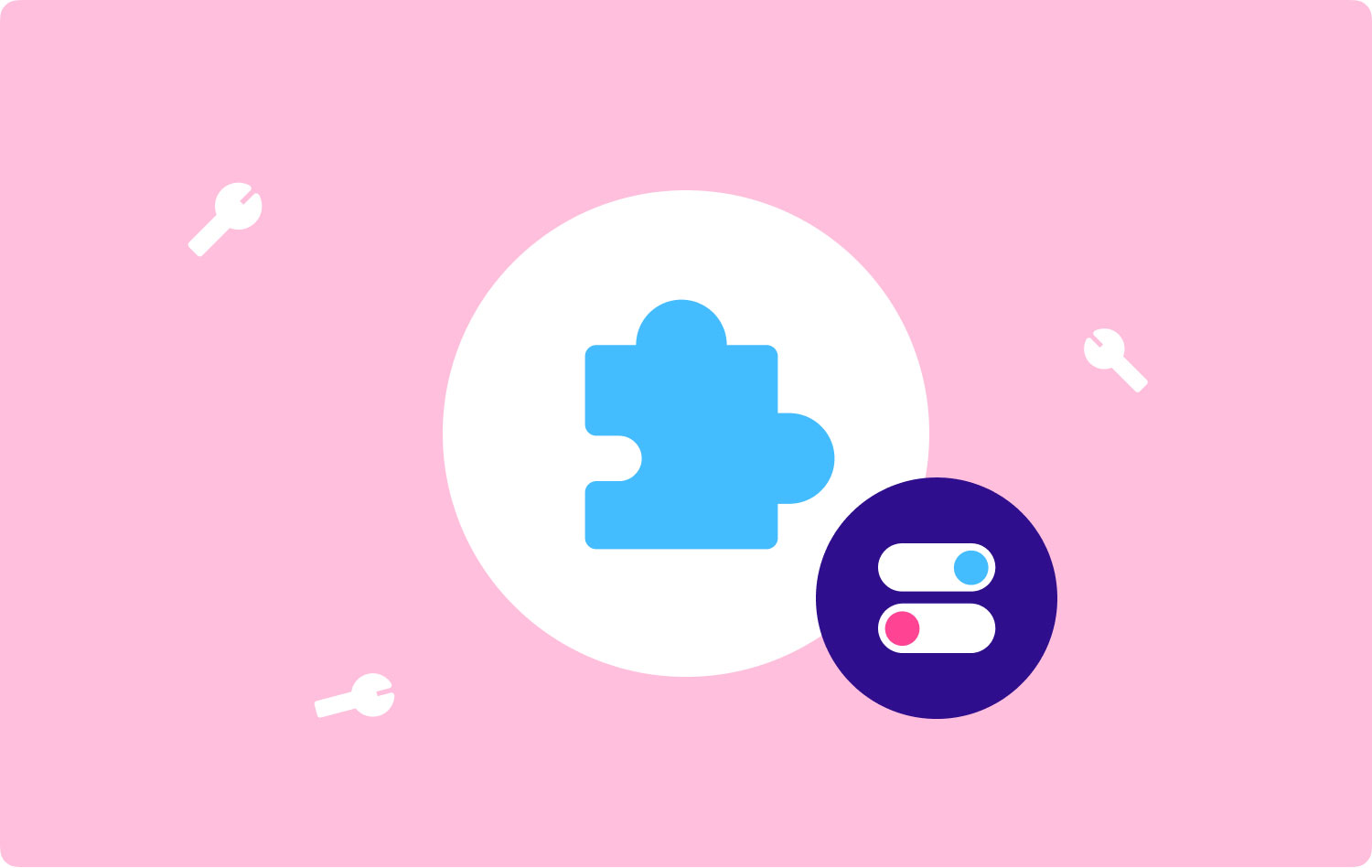
了解如何启用或禁用 Mac 扩展的不同方式,以及如何让您的系统保持最佳性能的方法。
您可能听说过朋友或在线的浏览器扩展,但您并不熟悉这种技术问题,因此您搜索并发现难以理解或使用。
在本文中,我们将解释有关扩展的所有信息,包括有关如何启用或禁用 Mac 扩展、更新甚至卸载此功能的多种方法。
请继续阅读,了解如何使您的浏览体验更好,更个性化。
部分1。 什么是Mac扩展?部分2。 如何手动启用或禁用Mac扩展?部分3。 扩展,插件和加载项之间的区别部分4。 启用或禁用Mac扩展程序All-in-One部分5。 如何更新扩展部分6。 概要
部分1。 什么是Mac扩展?
Mac 扩展是添加到浏览器、电话或操作系统以扩展或添加功能的软件功能。 扩展由第三方开发人员制作,可随时下载、安装和启用。
它是如何起作用的?
这些扩展与浏览器集成以执行特定任务集,让您发现新的有趣方式来个性化您的浏览体验。
例如,如果您经常使用亚马逊,则可以安装一个扩展程序,让您可以随时浏览或搜索。 浏览器任务栏会增加搜索栏,方便您随时使用。
扩展的另一个例子是那些弹出窗口拦截器,它们通常在您打开某些网页时很烦人。 您可以轻松添加广告拦截器来拦截这些弹出窗口,并且在打开新页面时不会再打扰您。
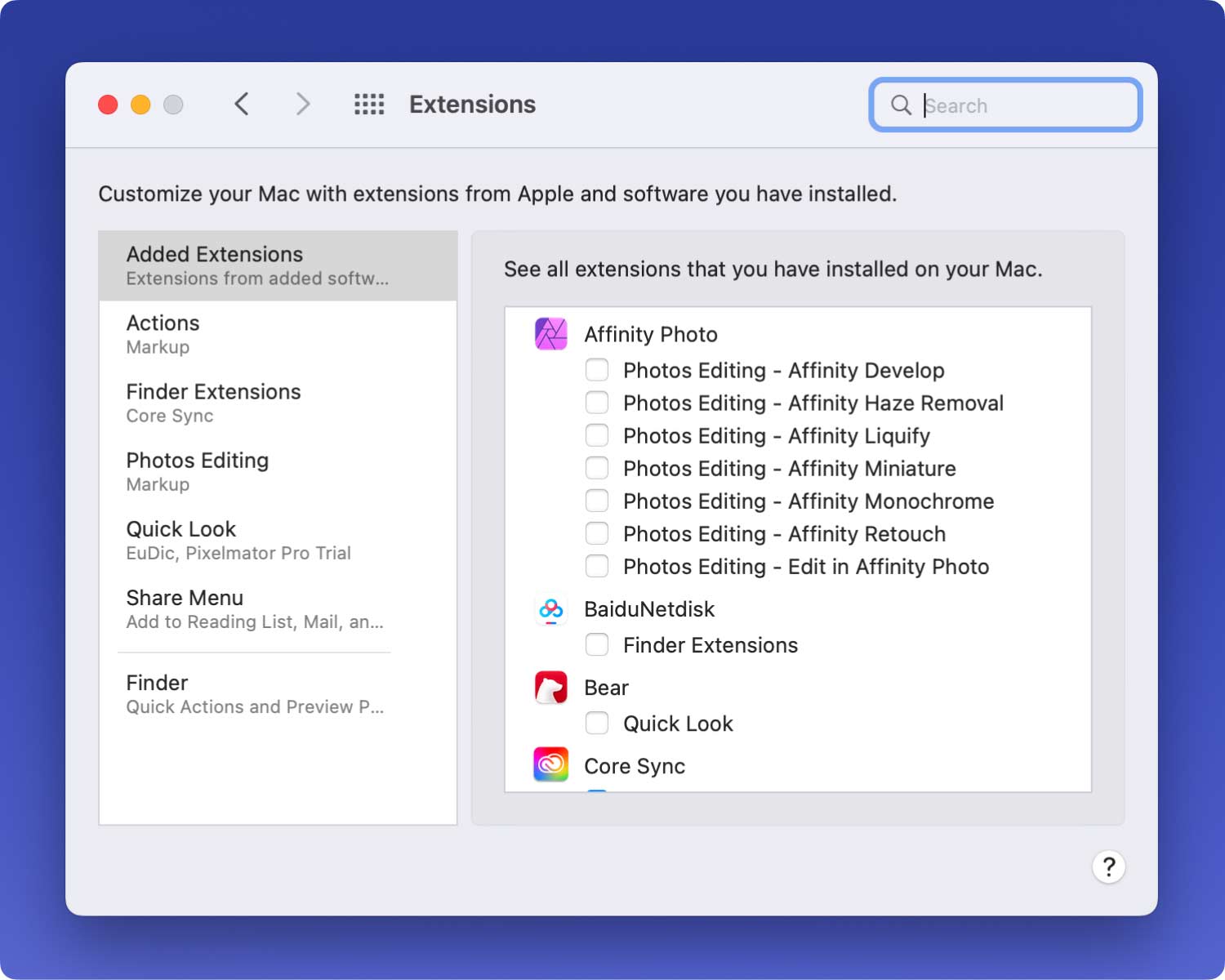
部分2。 如何手动启用或禁用Mac扩展?
这与其他软件一样,需要下载或安装扩展。
可以使用Safari浏览器下载和安装扩展。 这增加了某些网页的功能,更改外观和易用性。
1. 从 Safari 菜单中打开首选项
2. 点击扩展
3. 找到您想要使用的扩展。
4. 选中或取消选中启用框
5.安装所需的扩展,如果需要卸载,点击卸载按钮
启用或禁用 Mac 扩展程序的步骤非常简单,但是,每次在浏览器上使用新扩展程序时,您都必须执行此操作。
您还可以直接从开发人员那里获得扩展。 从开发人员那里下载扩展后,您会看到一个通常以 .safariextz 结尾的文件。 双击给定的文件以安装扩展。
这些扩展程序不是由 Apple 签名或托管的,因此 Safari 需要要求您确认您信任来源并希望继续安装。ragraph
部分3。 扩展,插件和加载项之间的区别
对于非技术人员来说,当他们听到扩展、附加组件和插件时,他们似乎在看完全相同的东西。 然而,它们实际上在很多方面彼此不同。
让我定义它们中的每一个,这样下次你看到它们时就不会感到困惑。
扩展
我们已经讨论了扩展、它们的定义以及如何启用或禁用它们,因此我将改为在 Mac 上为您提供一些流行的扩展:
- 的AdBlock
- Web Clipper
- 1Password
- 保存到Pocket
- 和鸭鸭去
这些是您通常看到和使用的最常见的 Safari 扩展。 尽管我们经常将它们误认为是网络浏览器的一部分,但至少我们不明白这些被称为扩展,它们是独立于 Safari 的实体。
附加组件
附加组件是可以考虑或类似于扩展的软件。 与扩展一样,附加组件可以在Web浏览器上执行神奇的操作。 它们经常互换使用。
插件
插件只是为现有的计算机程序添加特定的功能或内容,它不会影响整个 Safari 浏览器。 它不提供与扩展相同的功能。
- Adobe Flash播放器
- QuickTime播放器
- 和Java
插件只影响现有页面而不影响整个浏览器,就像扩展的工作方式一样。
部分4。 启用或禁用Mac扩展程序All-in-One
为避免在浏览器上启用或禁用 Mac 扩展程序的更多麻烦和麻烦,您可以使用 FoneDog PowerMyMac. FoneDog PowerMyMac 允许您在一个地方启用或禁用 Mac 扩展。
该程序使所有扩展程序和其他浏览器工具井井有条。 您只需要在计算机上下载并安装 FoneDog PowerMyMac。
1.启动 FoneDog PowerMyMac。
2. 程序加载后,单击顶部菜单上的 Cleaner。
3. 选择系统垃圾并按扫描按钮。
请注意: System Junks 中的步骤与 Cleaner 中其他功能中的步骤类似。
4. 等待扫描过程并查看项目。
5. 在 Mac 上选择要清理的日志。 您可以选择每个类别下的系统日志进行清理。
请注意:
您可以在 PowerMyMac 中自由清除不超过 500 MB 的系统垃圾。 如果您需要清理更多垃圾,请按购买按钮。
6. 选择日志项目后,按清洁按钮。
提示:
您需要先在这台 Mac 上输入您的用户名和密码。
7. 进行确认。
扩展程序将列在屏幕上,提示您随时在一个地方打开或关闭它们。
FoneDog PowerMyMac 还可以清理系统日志文件并加快 Mac 性能。 它还可以诊断系统状态并扫描其他可能的问题。
人们也读 你如何加速你的Mac? 如何在MacBook上查找和删除类似的图像
部分5。 如何更新扩展
就像 Safari 浏览器本身一样,扩展需要不时更新,因为开发人员也会发布新的错误修复和版本。 Safari 浏览器会自动更新在 OS X Yosemite 或最新版本中运行 Safari 9 的 Mac 上从“Safari Extensions Gallery”安装的扩展。
您还可以手动更新从开发人员下载的扩展程序或早期Safari版本中安装的扩展程序。
1. 在 Mac 上,从 Safari 菜单中选择首选项
2. 找到并点击扩展
3. 单击屏幕左下方的更新。
请注意:
更新仅在有可用时出现,否则您在任何时候都看不到它们。
4. 单击更新按钮。 单击带有您要安装的可用更新的每个扩展程序。
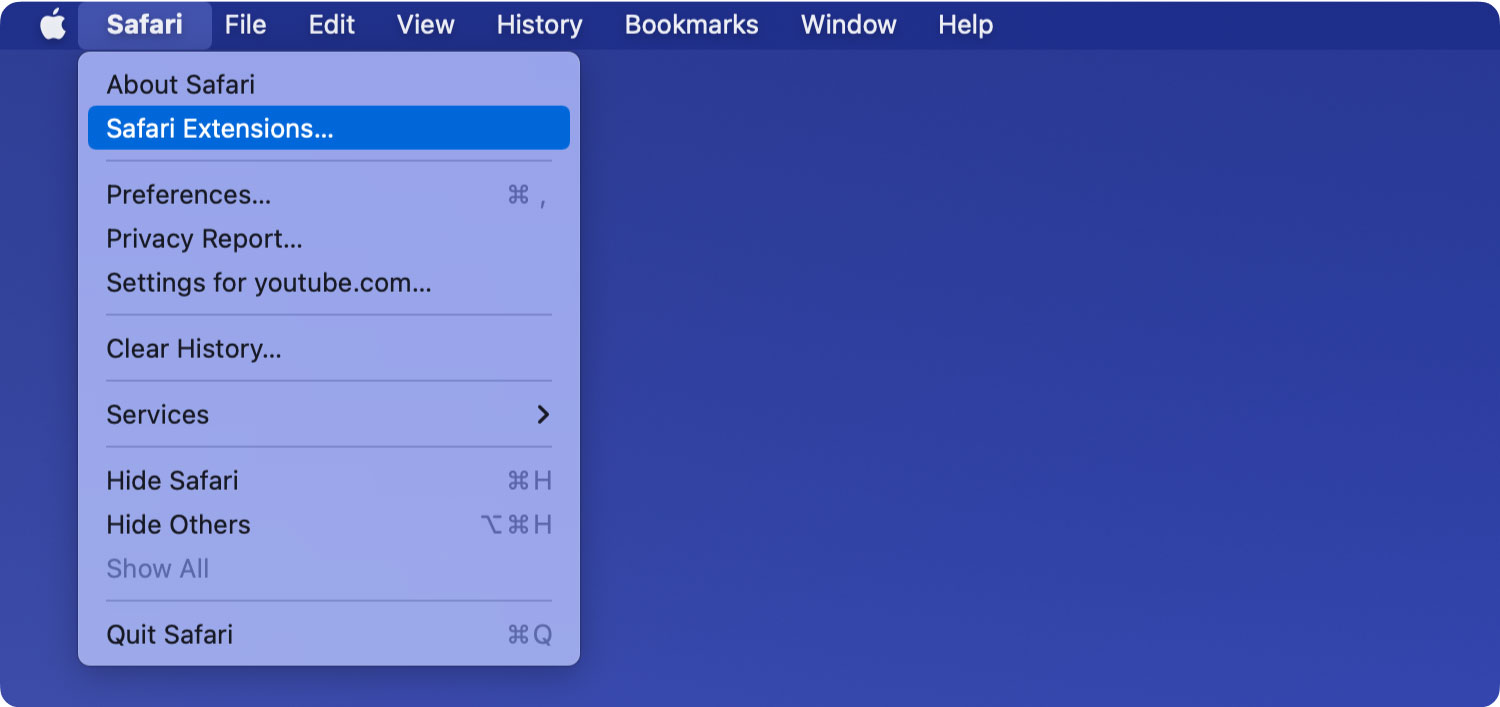
部分6。 概要
我们刚刚从上面的文章中了解了所有我们需要了解的关于扩展以及如何启用或禁用 Mac 扩展的必要知识。 我们有两种选择:手动或使用 FoneDog PowerMyMac。 您可以随时选择启用或禁用它的方式。
浏览器是否需要扩展并不重要,至少你已经了解了将来如何使用它们。 也分享给朋友吧!
